2022年02月06日
エプソンプリンターPM-A920 廃インク吸収パット警告が出たー
こんにちは。
我が家で現役で活躍している
エプソン PM-A920
歴代の中で一番お気に入りのプリンターです。
送り状などの印刷もできて
吸収パッド警告が出なければ最高のプリンターと
思っております。
実は廃インク吸収パット警告が出たのは今回で三回目
二回は吸収パッドをそのまま利用でリセットのみで使用していました。
流石に三回目は溢れそうなので対処することに
でもやり方がわからない

最初上部手前から分解してみましたが関係なさそう
だったので天板を外してみます。

天板は左奥でケーブルでつながっているので
斜めに天板をずらして作業することに

この矢印の部分に廃インクパッドが見えます。
しかし、分解の仕方がわからずここから直接取ることに
手にビニール手袋を付けて鋏やカッターを使い
チャレンジ
最初カッターで半分に切ってから抜こうと思いましたが
なかなか切れない。
出来るだけ周りに触れない様に気を付けながら
無理くり抜いちゃいます。
4枚くらい重なっているので一枚ずつ抜いていきます。
抜いたら周りに付着したインクと廃インクパッドの入っていた
処の清掃をしました。
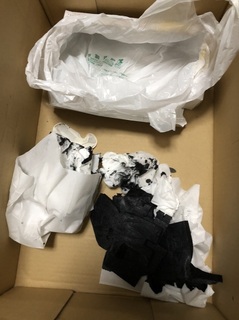

インクパッドのインクを手で絞ります。
絞った後は何度も水洗いをし水分を切り乾燥します。
乾燥したらもとに戻していきます。

戻しました。
後は天板をもとに戻し次はカウンターリセットです。
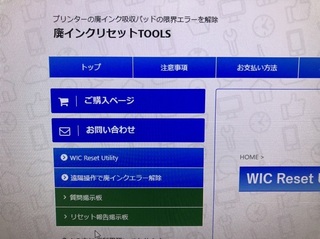
注意事項をしっかり読み
納得した上で
こちらのツールを購入しリセット作業です。
ツールを購入したら取り扱い説明を読んでから作業開始です。
手順を間違えると失敗しそうなので慎重にこなし
途中 再起動などし無事リセット完了です。

テスト印刷 OK
あくまで自己責任にての作業となります。
無地に完了出来て良かったです。

にほんブログ村

にほんブログ村
我が家で現役で活躍している
エプソン PM-A920
歴代の中で一番お気に入りのプリンターです。
送り状などの印刷もできて
吸収パッド警告が出なければ最高のプリンターと
思っております。
実は廃インク吸収パット警告が出たのは今回で三回目
二回は吸収パッドをそのまま利用でリセットのみで使用していました。
流石に三回目は溢れそうなので対処することに
でもやり方がわからない

最初上部手前から分解してみましたが関係なさそう
だったので天板を外してみます。

天板は左奥でケーブルでつながっているので
斜めに天板をずらして作業することに

この矢印の部分に廃インクパッドが見えます。
しかし、分解の仕方がわからずここから直接取ることに
手にビニール手袋を付けて鋏やカッターを使い
チャレンジ
最初カッターで半分に切ってから抜こうと思いましたが
なかなか切れない。
出来るだけ周りに触れない様に気を付けながら
無理くり抜いちゃいます。
4枚くらい重なっているので一枚ずつ抜いていきます。
抜いたら周りに付着したインクと廃インクパッドの入っていた
処の清掃をしました。
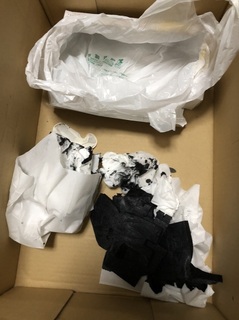

インクパッドのインクを手で絞ります。
絞った後は何度も水洗いをし水分を切り乾燥します。
乾燥したらもとに戻していきます。

戻しました。
後は天板をもとに戻し次はカウンターリセットです。
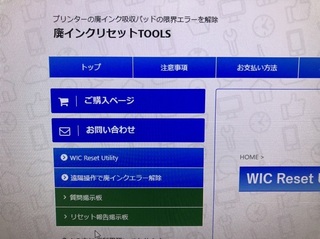
注意事項をしっかり読み
納得した上で
こちらのツールを購入しリセット作業です。
ツールを購入したら取り扱い説明を読んでから作業開始です。
手順を間違えると失敗しそうなので慎重にこなし
途中 再起動などし無事リセット完了です。

テスト印刷 OK
あくまで自己責任にての作業となります。
無地に完了出来て良かったです。
にほんブログ村
にほんブログ村
タグ:廃インクパッド警告
この記事へのコメント
コメントを書く
この記事へのトラックバックURL
https://fanblogs.jp/tb/11245975
※ブログオーナーが承認したトラックバックのみ表示されます。
この記事へのトラックバック
